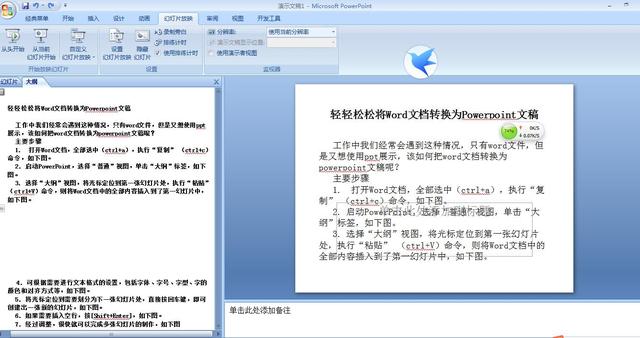作者:乔山办公网日期:
返回目录:word文档

工作中我们经常会遇到这种情况,只有word文件,但是又想使用ppt展示,该如何把word文档转换为powerpoint文稿呢?
主要步骤
1. 打开Word文档,全部选中(ctrl+A),执行“复制” (ctrl+c)命令,如下图。
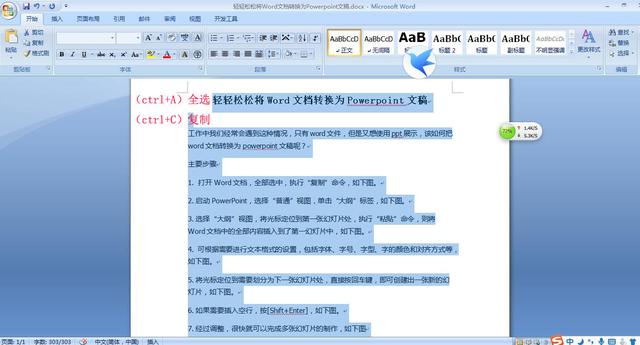
2. 启动PowerPoint,选择“普通”视图,单击“大纲”标签,如下图。
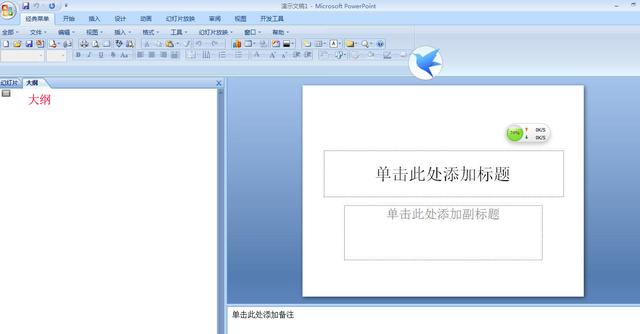
3. 选择“大纲”视图,将光标定位到第一张幻灯片处,执行“粘贴” (ctrl+V)命令,则将Word文档中的全部内容插入到了第一幻灯片中,如下图。
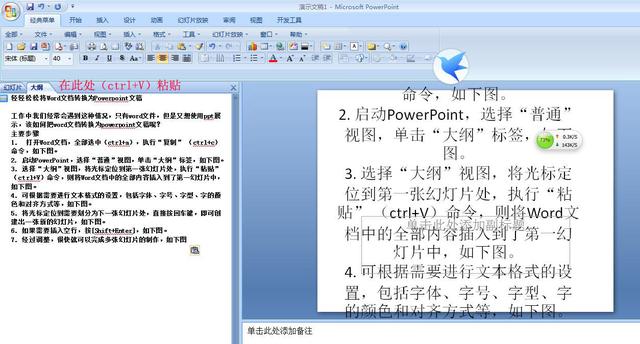
4. 可根据需要进行文本格式的设置,包括字体、字号、字型、字的颜色和对齐方式等,如下图。
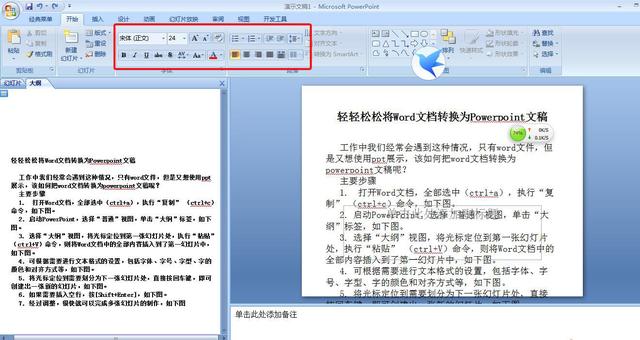
5. 将光标定位到需要划分为下一张幻灯片处,直接按回车键,即可创建出一张新的幻灯片,如下图。
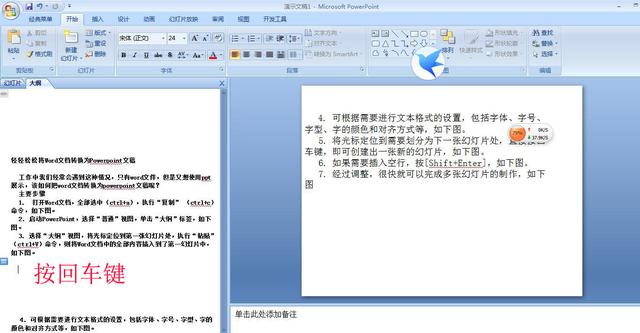
6. 如果需要插入空行,按[Shift+Enter],如下图。
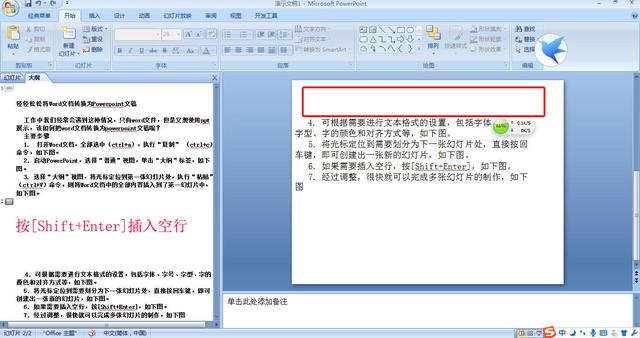
7. 经过调整,很快就可以完成多张幻灯片的制作,如下图